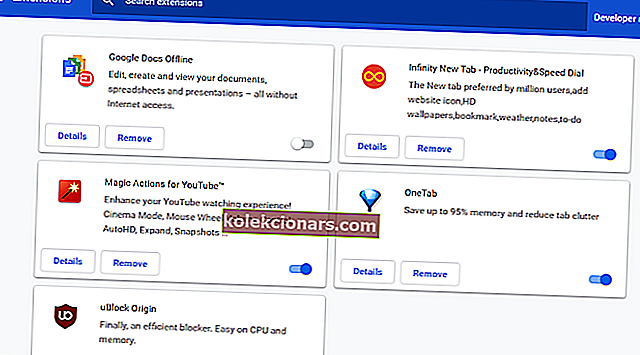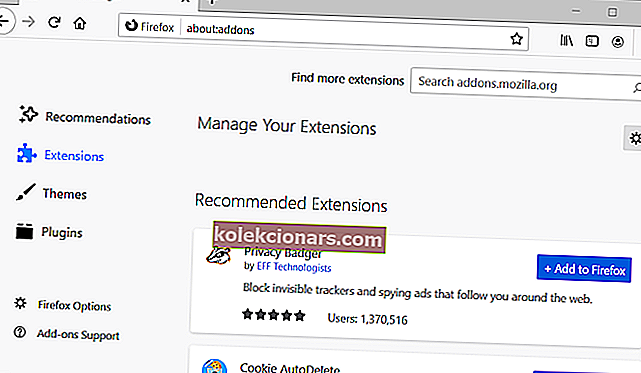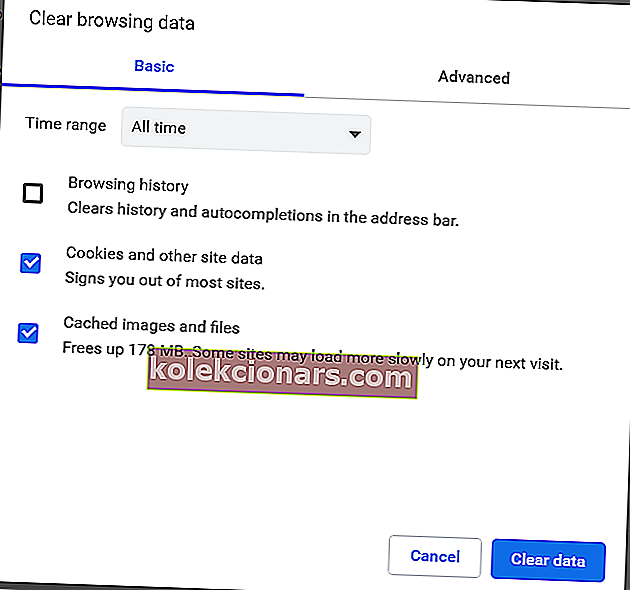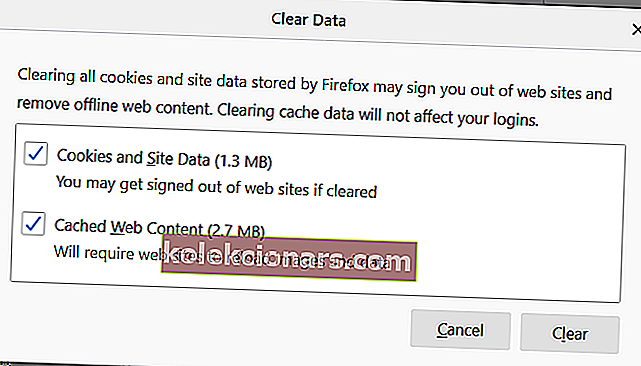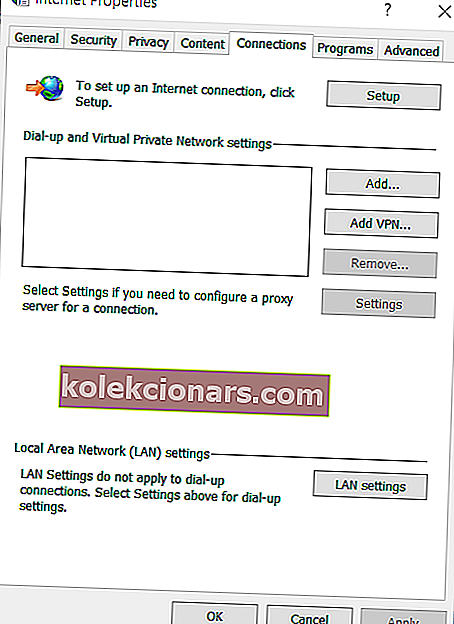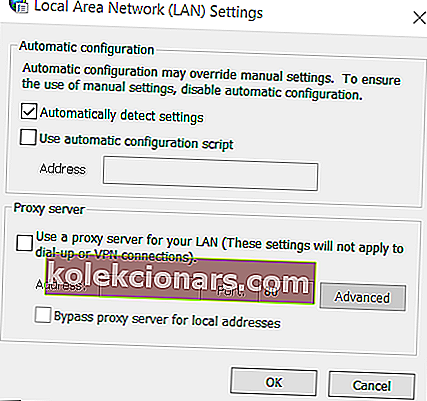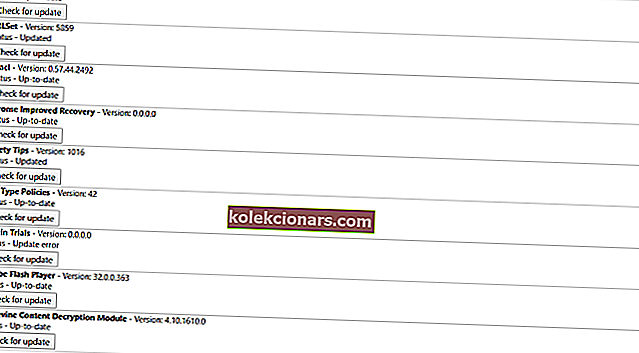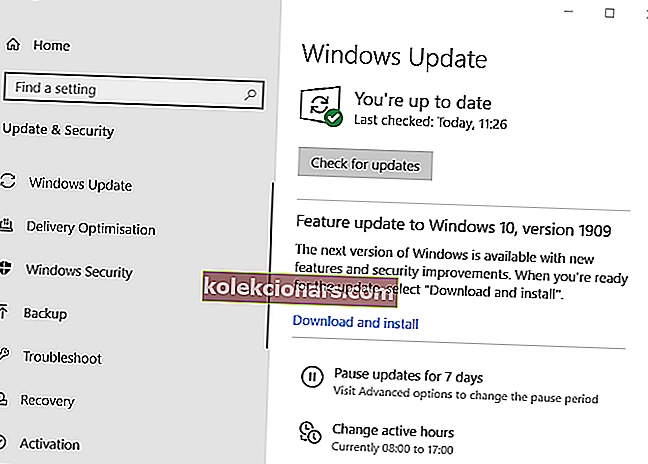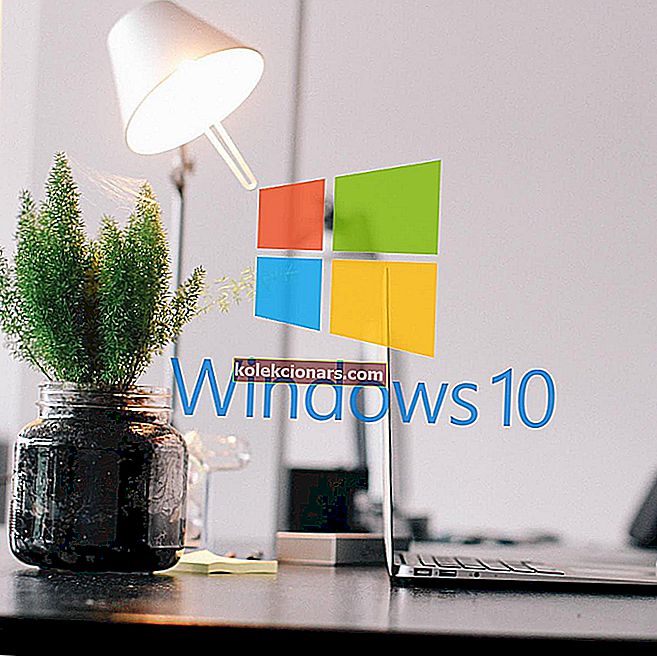- Gặp phải mã lỗi Netflix m7353-5101 có vẻ không phải là một khởi đầu tốt cho buổi tối của bạn, nhưng hướng dẫn này sẽ giúp bạn khắc phục.
- Để bắt đầu quá trình khắc phục sự cố, hãy tắt tạm thời các tiện ích mở rộng của trình duyệt, đồng thời xóa cookie của trình duyệt.
- Truy cập Netflix Hub chi tiết của chúng tôi để biết thêm thông tin thú vị và hữu ích về chủ đề này.
- Để đảm bảo rằng bạn thậm chí sẽ không cần phải mạo hiểm thời gian thư giãn của mình, hãy đánh dấu trang web Netflix Errors dễ theo dõi của chúng tôi.

Netflix có thể là dịch vụ phát trực tuyến phim hàng đầu thế giới, nhưng nó không hoàn hảo. Có một số mã lỗi phát trực tuyến Netflix.
Lỗi M7353-5101 là một trong những vấn đề phát trực tuyến. Mã lỗi M7353 có thông báo Rất tiếc, đã xảy ra lỗi làm tạm dừng phát lại phim.
Làm cách nào để khắc phục mã lỗi Netflix M7353-5101?
1. Tắt tiện ích mở rộng trình duyệt
Google Chrome
- Mã lỗi Netflix M7353-5101 thường có thể do tiện ích mở rộng trình duyệt. Để tắt các tiện ích mở rộng của Google Chrome, hãy nhập chrome: // extensions / vào thanh URL của trình duyệt đó và nhấn Enter.
- Sau đó, nhấp vào tất cả các nút bật tắt màu xanh lam trên các tiện ích để tắt chúng.
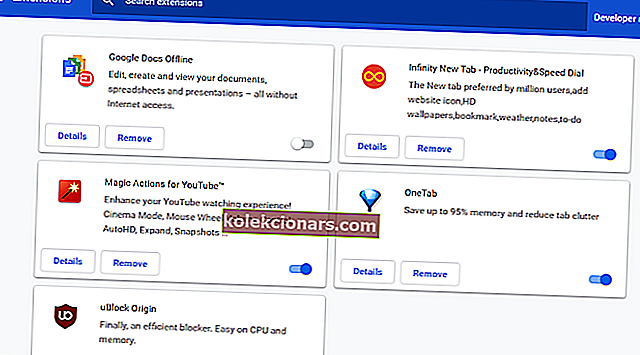
- Hoặc bạn có thể nhấp vào nút Xóa để xóa tiện ích mở rộng.
Firefox
- Để tắt tiện ích bổ sung Mozilla Firefox, hãy nhấn phím nóng Ctrl + Shift + A.
- Nhấp vào Tiện ích mở rộng ở bên trái tab Trình quản lý tiện ích bổ sung.
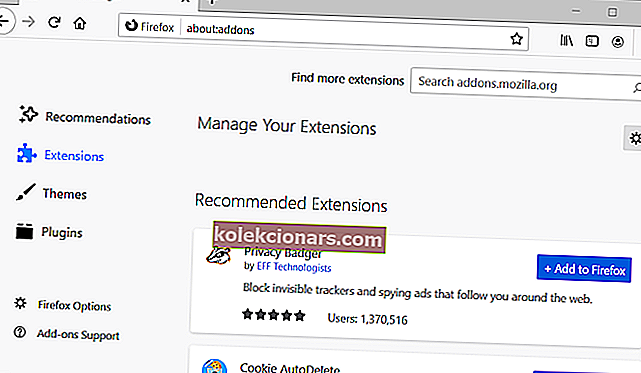
- Nhấp vào các nút chuyển đổi màu xanh lam để tắt các tiện ích bổ sung của chúng.
2. Xóa cookie của trình duyệt của bạn
Google Chrome
- Thử xóa dữ liệu bộ nhớ cache và cookie của trình duyệt của bạn. Trong Google Chrome, nhấn phím nóng Ctrl + Shift + Del.
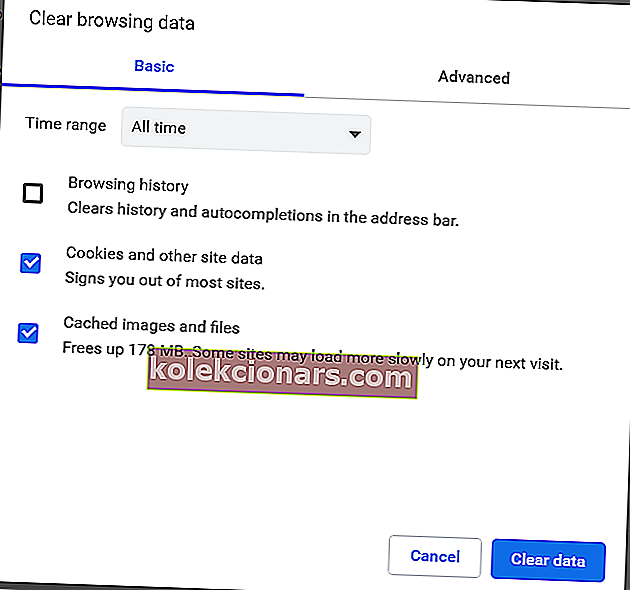
- Chọn tùy chọn Mọi thời gian cho phạm vi thời gian.
- Chọn tùy chọn Cookie và Dữ liệu được lưu trong bộ nhớ cache .
- Nhấp vào nút Xóa dữ liệu .
Firefox
- Nhập about :ferences # privacy vào thanh URL của Firefox và nhấn phím Enter.
- Nhấp vào nút Xóa dữ liệu .
- Chọn các hộp kiểm Cookie và Nội dung Web được Lưu trong Bộ nhớ cache .
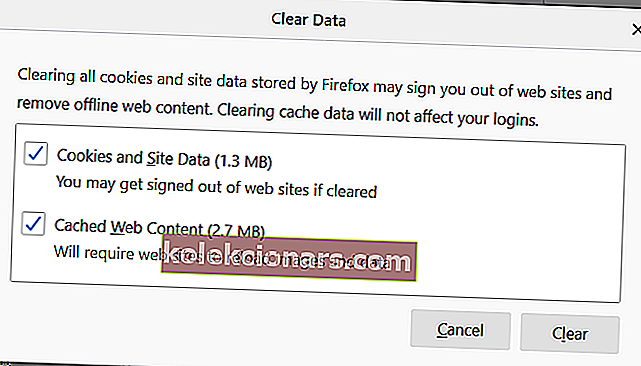
- Nhấp vào nút Xóa .
3. Tắt phần mềm chống vi-rút của bên thứ ba

Một số người dùng có thể cần phải tắt phần mềm chống vi-rút của bên thứ ba để khắc phục lỗi M7353 Netflix. Nhấp chuột phải vào biểu tượng khay hệ thống cho tiện ích chống vi-rút bên thứ ba của bạn để mở trình đơn ngữ cảnh của nó.
Menu ngữ cảnh của tiện ích chống vi-rút có thể sẽ bao gồm một tùy chọn tắt của một số loại mà bạn có thể chọn để tạm thời tắt nó. Chọn để tắt tiện ích chống vi-rút cho đến khi khởi động lại nếu bạn có thể. Sau đó, hãy thử xem một bộ phim Netflix với phần mềm chống vi-rút đã bị tắt.
4. Tắt máy chủ proxy
- Thử tắt cài đặt Sử dụng máy chủ proxy nếu bạn đã bật cài đặt này. Nhấn phím nóng phím Windows + R cho phụ kiện Run.
- Nhập inetcpl.cpl trong Run và nhấn phím Enter.
- Bấm vào tab Kết nối trên cửa sổ Thuộc tính Internet mở ra.
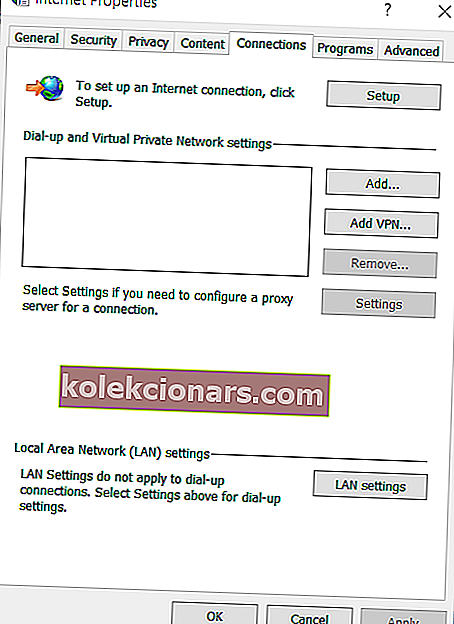
- Nhấp vào cài đặt mạng LAN để mở cửa sổ trong ảnh ngay bên dưới.
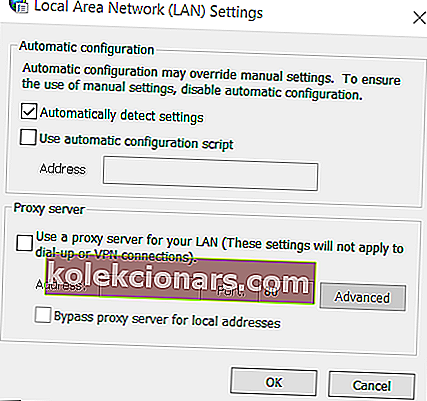
- Bỏ chọn tùy chọn Sử dụng máy chủ proxy ở đó.
- Nhấp vào OK để thoát khỏi cửa sổ và nhấn nút Áp dụng .
5. Cập nhật Mô-đun giải mã nội dung Widevine của Chrome
- Google Chrome có Mô-đun giải mã nội dung Widevine mà một số người dùng có thể cần cập nhật để sửa mã lỗi Netflix M7353-5101. Để làm điều đó, hãy nhập chrome: // components / vào thanh URL của Chrome; và nhấn phím Return.
- Sau đó nhấp vào nút Kiểm tra cập nhật cho Mô-đun giải mã nội dung Widevine.
- Khởi động lại Google Chrome nếu mô-đun đó được cập nhật.
- Ngoài ra, bạn có thể cập nhật Chrome để cập nhật mô-đun đó. Nhập chrome: // settings / help vào thanh URL của trình duyệt và nhấn phím Enter.
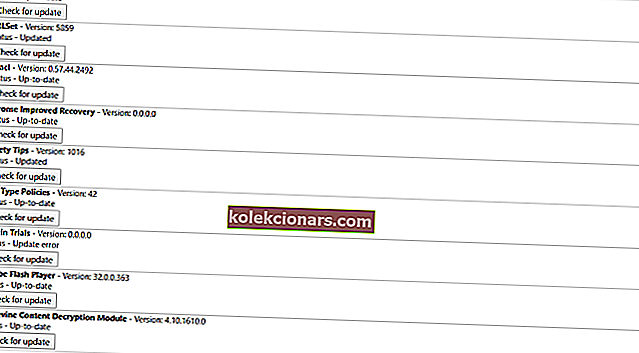
- Sau đó, bạn có thể nhấp vào Khởi chạy lại nếu trình duyệt cập nhật.
6. Cập nhật Windows 10
- Kiểm tra xem Windows 10 của bạn đã được cập nhật đầy đủ chưa. Nhấn phím Windows + phím nóng S để mở tiện ích tìm kiếm của nền tảng.
- Nhập bản cập nhật vào hộp tìm kiếm để bạn có thể nhấp vào Kiểm tra bản cập nhật.
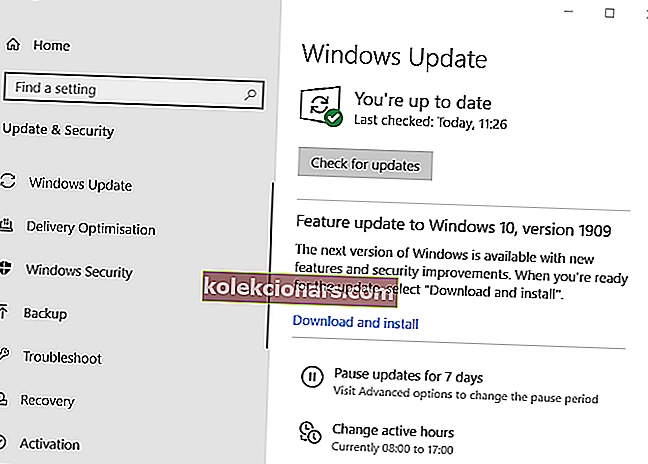
- Nhấn nút Kiểm tra bản cập nhật để cập nhật bản vá.
- Nếu có sẵn bản cập nhật xây dựng, hãy nhấp vào Tải xuống và cài đặt để nâng cấp lên phiên bản Windows 10 mới nhất.
7. Không sử dụng màn hình phụ

Nếu bạn đang sử dụng màn hình kép, hãy ngắt kết nối màn hình phụ. Sau đó, hãy thử phát lại luồng Netflix mà không có bất kỳ VDU phụ nào.
Các bản sửa lỗi trên có thể giải quyết mã lỗi Netflix M7353-5101 cho hầu hết người dùng. Tuy nhiên, những người dùng vẫn cần thêm các bản sửa lỗi tiềm năng có thể liên hệ với bộ phận hỗ trợ của Netflix.
Nhấp vào nút Bắt đầu trò chuyện trực tiếp trên trang Trung tâm trợ giúp của Netflix để thảo luận về lỗi M7353 với nhân viên hỗ trợ.
Câu hỏi thường gặp: Đọc thêm về Netflix
- Frozen có trên Netflix hay Amazon Prime không?
Không, Frozen sẽ không có sẵn trên Netflix hoặc Amazon Prime, nhưng bạn có thể dễ dàng tìm thấy nó trên dịch vụ phát trực tuyến Disney + . Nếu bạn đang gặp sự cố với Disney +, hãy xem cách khắc phục các mã lỗi Disney Plus phổ biến.
- Netflix sắp đóng cửa?
Không, Netflix sẽ không đóng cửa, nhưng các nhà lãnh đạo của công ty đã quyết định không tiếp tục một số phim truyền hình và chương trình vì tình hình COVID 19.
- Netflix có cung cấp một năm miễn phí không?
Không, nhưng Netflix cung cấp cho bạn khả năng dùng thử dịch vụ trong khoảng thời gian một tháng.